发布日期:2019-09-25 作者:小白系统 来源:http://www.03727.com
你是否遇到过win10系统连不上wifi 笔记本win10系统下无线网络wiif连接不上的问题。那么出现win10系统连不上wifi 笔记本win10系统下无线网络wiif连接不上的问题该怎么解决呢?很多对电脑不太熟悉的小伙伴不知道win10系统连不上wifi 笔记本win10系统下无线网络wiif连接不上到底该如何解决?其实只需要1、首先点击笔记本win10系统的开始菜单,然后选择控制面板,通过控制面板进入网络和共享中心; 2、进入网络和共享中心后,会出现下图所示界面,也是目前电脑的网络状态界面,上面显示了目前所用的网络状态,如果没有无线网卡或者无线网卡被禁用,那下图的‘管理无线网络’这一项是没有的;就可以了。下面小编就给小伙伴们分享一下win10系统连不上wifi 笔记本win10系统下无线网络wiif连接不上具体的解决方法:
1、首先点击笔记本win10系统的开始菜单,然后选择控制面板,通过控制面板进入网络和共享中心;

2、进入网络和共享中心后,会出现下图所示界面,也是目前电脑的网络状态界面,上面显示了目前所用的网络状态,如果没有无线网卡或者无线网卡被禁用,那下图的‘管理无线网络’这一项是没有的;
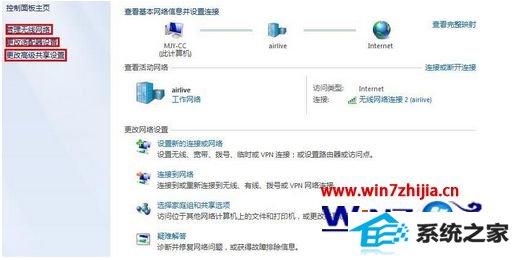
3、首先、管理无线网络,会出现下图的界面,能够看到所有本机使用过的无线网络,右键单击无线网络名称,进入属性,可以设置网络是否自动连接。属性->安全,可以修改保存的无线网络账号和密码;
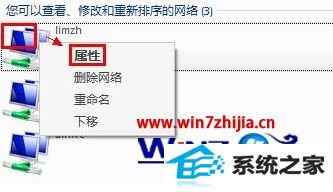
4、其次、更改适配器设置,可以看到本机所有的网卡,可以右键单击网卡,进行禁用或启动,也可以对某个网卡进行下面所讲的配置查看或更改,查看网络配置可以双击网卡->详细信息,查看ip、网关、dns等主要配置;
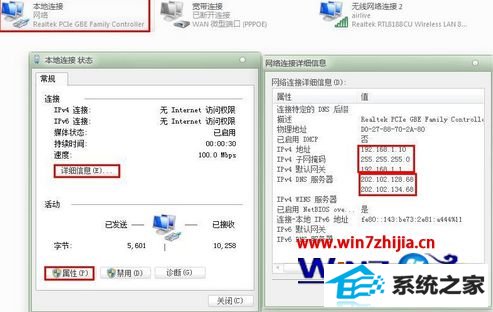
5、修改网络配置,点击上图的属性,进入下图所示界面,双击internet协议版本4,即可进入网络设置界面(一般个人用的wiFi连接不上的话可能是没有设置ip自动获取,此处将ip是指为自动获取即可);

6、如果需要手动设置ip地址,勾选使用下面的ip地址后,手动输入正确的ip地址、子网掩码、默认网关、dns等(如果不知道,可以同样的路径进入能上网的计算机,查看其网络配置,并仿照将子网掩码、默认网关、dns修改为完全相同的数据,ip地址修改为同一网段即可)。
